Восстановить почту в яндексе. Как удалить почту на яндексе
Создание почты на Яндексе проходит достаточно легко: открывается поисковик, нажимается ссылка «завести ящик» и далее просто необходимо следовать инструкциям. И все. Почта готова. Но не так просто удалить почту, как ее создать. Как только встает задача удалить почту, то даже опытные пользователи мечутся по почте в поисках кнопки удаления. И они ее не находят. Нельзя сказать, что возможность удаления почты на Яндекс отсутствует. Но разработчики не сделали механизм явным во внешнем интерфейсе. Теоретически можно понять такой шаг – это сделано с целью обезопасить пользователей от случайного удаления почты. А может быть и нет. Так, как удалить почту на яндекс? Давайте ознакомимся с инструкцией.
Почему люди удаляют свою почту
По каким причинам люди решают удалить почтовый ящик? На это влияют разные вещи. Зачастую, пользователи стремятся удалить почтовый ящик, в надежде, что это избавит их от ряда проблем. Например, они забыли пароль к платежной системе Яндекс.Деньги, или они получили оповещение, что кто-то пытается поменять данные, а некоторые по причине большого количества спама.
И это далеко не весь список причин, по которым стремятся удалить почту. Но решить эти вопросы можно и без удаления аккаунта. Необходимо просто обратиться к службе поддержки сайта, а также восстановить контроль над своим почтовым ящиком. Также можно изменить настройки. Решение проблемы приходит по мере наступления.

Удаляем почтовый ящик на Yandex
Необходимо сразу отметить, что при удалении почтового ящика, вы удаляете не только почту, а весь аккаунт – это все сервисы, которыми вы пользуетесь в данном аккаунте (Яндекс.Деньги, географические карты, Яндекс.Диск и многое другое). Если вы определенно решили удалить свой почтовый ящик, причем безвозвратно, то необходимо выполнить ряд действий.

1. Необходимо зайти в аккаунт, в настройки. Нажимаем на иконку шестеренок (правый верхний угол).
2. Открывается меню, и вы проходите первой ссылке (все настройки).
3. Вам откроется список разделов, вам нужно зайти в нижний раздел (Указать свой данные) – именно тут и будет содержаться функция удаления аккаунта.
4. Необходимо нажать последний вариант под меню (удалить аккаунт) во вкладке Персональные данные.
5. Перед удалением почты с сервера, запрашиваются данные пользователя (это пароль, а также контрольный вопрос), чтобы подтвердить намерения удалить аккаунт. Необходимо ввести все запрашиваемые данные, капчу и нажать «удалить».
Если на данном этапе вы решили не удалять аккаунт, необходимо нажать вторую кнопку (вернуться в паспорт), после чего снова откроется окно настроек персональных данных.
6. На экране открывается окно с последним предупреждением, тут необходимо выбрать продолжить.
Вот и все, после этого ваш аккаунт удаляется с сервера.

Есть ли возможность восстановить почту после завершения процесса удаления?
После нажатия кнопки удалить аккаунт, все данные и все сервисы пользователя безвозвратно удаляются с сервера. Поэтому, в техническом плане их восстановление невозможно. Даже если вы удаляли почтовый ящик не самостоятельно (хакером или другим пользователем, который получил доступ в аккаунт).
Совет
Но есть возможность восстановить логин через месяц после удаления почты.

Если ваша почта удалилась после взлома, вы приняли решение о создании нового ящика, то ознакомьтесь с главой безопасности использования почты. Там описаны рекомендации по созданию безопасного пароля, контрольного вопроса и прочее. Все это позволит вам создать безопасный почтовый ящик, который нельзя будет взломать.

Вывод:
Удалить почтовый ящик на Яндекс довольно просто, только необходимо заранее решить точно, ли вы хотите избавиться от электронной почты, ведь восстановить его будет очень не просто. Зайдите в настройки и вводите необходимые данные, все довольно просто.
Иногда нам требуется удалить свою электронную почту, но не все знают, как это сделать. Мы расскажем вам о том, как удалить почту на Яндексе.
Яндекс.Почта – это лучший почтовый сервис у русскоязычной аудитории. За сутки через Яндекс.Почту проходит больше ста миллионов писем, а число ежемесячных пользователей исчисляется десятками миллионов. Сервис был запущен компаний Яндекс еще в 2000 году и с тех пор претерпел ряд значительных изменений, что позволило вывести почтовик в лидеры среди аналогичных сервисов в нашей стране.
Одно из главных преимуществ почты от Яндекса – является практически безразмерный объем вашего почтового ящика. Сразу после регистрации вам выделяют 10 гигабайт, однако в случае необходимости размер будет автоматически увеличиваться, каждый раз на 1 гигабайт.
Письма на Яндекс.Почте проверяются на вирусы известным антивирусником — Dr.Web. Имеется удобное мобильное приложение, через которое вы можете читать письма и отвечать на них. Кстати, копию любого письма можно совершенно бесплатно отправить прямо на мобильный телефон, в виде смс-сообщения. Для людей с плохим зрением включена поддержка использования программ экранного доступа, например лупы, с помощью которых можно укрупнять отдельные участки вашего экрана. А о том, как еще можно увеличить шрифт на компьютере вы можете прочитать в .
Прежде чем мы рассмотрим тему того, как удалить почту на Яндексе, расскажем немного о регистрации своего почтового ящика. Для создания Яндекс.Почты вам нужно будет зарегистрироваться на Яндексе. После чего вам будут доступны сразу все сервисы, предоставляемые этой компанией: почта, панель вебмастера, облачный сервис для хранения данных и многие другие. Кстати, если вы в процессе регистрации укажете свой номер телефона, то в дальнейшем его можно будет использовать в качестве второго логина, что иногда, может очень удобным. В этом случае вы сможете указывать свой e-mail в виде — 7хххххххххх@yandex.ru.
А теперь о том, как удалить свою почту на Яндексе. Причины для этого могут быть самые разные, и ничего необычного в таком желании нет. Хотелось бы отметить то, что удаление почтового ящика не затрагивает сам аккаунт на Яндексе, и вы и дальше можете спокойно пользоваться всеми остальными Яндекс – сервисами. Удаляется почта легко и просто, достаточно зайти в настройки почты и внизу страницы нажать кнопку «удалить». Для подтверждения операции нужно будет ввести свой пароль от Яндекс – аккаунта.
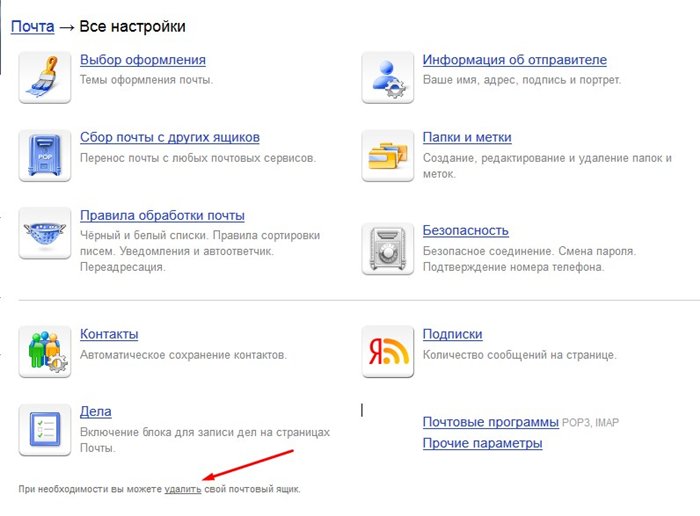
Напомним еще раз, что удаляется только почта, а сам профиль остается целым, и вы в любой момент сможете создать почтовый ящик еще раз, с тем же самым именем, что был и до удаления. Для создания почтового ящика с другим логином потребуется регистрация нового аккаунта. Иногда возникает ситуация, когда нам нужно удалить не почту, а свою историю поиска в браузере. Если вы хотите узнать о том, как удалить историю поиска в Яндексе, то советуем вам прочитать статью.
Компания Яндекс предоставляет своим пользователям бесплатную, быструю, надежную, хорошо защищенную от спама электронную почту, наряду с большим количеством других полезных сервисов, доступных для этой же учетной записи. После некоторого периода успешного использования почты, у пользователей также может в ряде случаев возникнуть желание удалить свой почтовый ящик на Яндексе. О том, как это сделать будет подробно рассказано в данной статье.
- Зайдите на главную страницу Яндекса.

- Введите логин (имя) и пароль от почты в соответствующей форме на странице. Нажмите кнопку «Войти», чтобы перейти в ваш почтовый ящик на Яндексе.
- Откроется главная страница вашего почтового аккаунта и вы попадете на вкладку входящих писем.

- В правом верхнем углу данного окна нажмите на ссылку, которая выглядит как адрес вашей электронной почты. В нашем примере - это [email protected].
- В появившемся меню нажмите на пункт «Сменить пароль».

- На обновившейся странице найдите ссылку «Персональные данные» и кликните по ней левой кнопкой мышки.

- На странице персональных данных появится интересующая нас ссылка «Удалить аккаунт», которая в отличие от остальных выделена выделена красным шрифтом. Нажмите ее.

- Откроется окно удаления аккаунта на Яндексе. В данном окне можно получить информацию обо всех сервисах, которые активны у вас в данный момент на Яндексе.
Обязательно обратите внимание на предупреждения о том, что вместе с ящиком будут удалены все письма, содержащиеся в нем, а вся корреспонденция, направляемая на данный почтовый адрес, не будет доставлена.
Кроме того, при удалении аккаунта станут недоступными и удалятся без возможности восстановления также все связанные с ним сервисы (блоги, фотографии, дисковое хранилище на Яндексе).

- Если вы намерены продолжить удаление почтового ящика, то в данном окне обязательно потребуется ввести ответ на секретный вопрос, пароль от почты и проверочные символы с картинки. Если символы на картинке трудноразличимы, нажмите расположенную под ней ссылку «показать другую картинку» для ее обновления.
- После ввода всех необходимых данных нажмите кнопку «Удалить аккаунт».
- В ответ на нажатие кнопки появится всплывающее окно, предупреждающее о том, что учетную запись с таким же логином можно будет зарегистрировать не ранее чем через один месяц. Нажмите кнопку «Продолжить» в данном окне.

- Ваш почтовый ящик на Яндексе будет удален, а страница браузера будет перенаправлена на главную страницу поиска.
Создать почтовый ящик на Яндексе не так уж и сложно: открыл страницу поисковика, кликнул кнопку «Завести ящик» и следуешь инструкциям - всего и делов-то. Чего не скажешь о прямо-таки противоположной процедуре - его удалению. Многие пользователи, и даже не из разряда новичков, начинают судорожно метаться по опциям сервиса в поисках заветной функции удалить. И не находят…
Разработчики Yandex и не то чтобы «запрятали» механизм уничтожения аккаунта, но и в тоже время не включили его во внешний интерфейс. Видимо, это было сделано в целях уберечь пользователя от возможности удалить почтовый ящик случайно. А может и нет… Как знать?
Но пусть вас это не расстраивает, уважаемый пользователь! Ознакомьтесь с инструкцией, расположенной ниже по тексту, и череда долгих изысканий в решении вопроса «а можно ли удалить почту на яндексе?» пройдёт стороной.
Семь раз подумай - один раз удали!
Почему так? Это прежде всего связанно с причинами и обстоятельствами, из-за которых пользователь принимает решение удалить аккаунт в почтовом сервисе. Иногда владельцы почтовых ящиков торопятся избавиться от них, ошибочно предполагая, что это им поможет решить определённый ряд проблем:
- утерян пароль платёжной системы Яндекс.Деньги;
- пришло смс-сообщение, о том, что кто-то пытается изменить данные аккаунта;
- ящик «заваливают» спамные рассылки.
И это лишь вершина айсберга досадных ситуаций, из которых можно найти выход (и довольно быстро!), не прибегая к удалению почты. Радикальные меры тут ни к чему - просто-напросто обратитесь в службу поддержки Яндекса, воспользуйтесь функцией восстановления контроля над аккаунтом или измените настройки. Действуйте по ситуации!
Инструкция по удалению почтового ящика на Yandex
Внимание! Удаляя ящик Яндекс, вы уничтожаете не только почту, а полностью весь аккаунт и привязанные к нему сервисы, включая данные и контент:
- реквизиты электронного кошелька, созданного в Яндексе;
- географические карты с проложенными маршрутами (Яндекс.Карты);
- файлы, залитые на Яндекс.Диск;
- видеоролики, размещённые на хостинге.
Итак, если вы взвесили все «за» и «против» и всё-таки желаете безвозвратно удалить электронный сервис, выполните следующее:
1. Зайдите в свой аккаунт и откройте настройки почты: нажмите левой кнопкой мышки иконку в виде шестерёнки (она расположена в верхнем правом углу).

2. В открывшемся меню пройдите по самой первой ссылке «Все настройки».
3. В списке разделов (под картинкой «Яндекс. Почта» в левой части экрана) нажмите самую нижнюю кнопку «Указать свои данные» (именно в этой опции находится функция «удалить»).

4. Нажмите самый последний пункт подменю «Удалить аккаунт» на вкладке «Персональные данные».

5. Перед тем, как убрать яндекс почту с сервера, система запрашивает личные данные (пароль и ответ на контрольный вопрос) для подтверждения действия. Введите в поля всю необходимую информацию, капчу (символы с картинки) и кликните «Удалить… ».

Внимание! Если вы на этом этапе по какой-то причине передумаете уничтожать ящик, нажмите вместо первой, вторую кнопку - «Вернуться в Паспорт». В браузере снова откроется группа настроек «Персональные данные».
6. Появится окно с последним предупреждением, в котором необходимо выбрать «Продолжить».

Вот и всё! После этой процедуры ваш аккаунт с сервера Яндекса полностью удалиться.
Можно ли восстановить почтовый ящик после удаления?
Все данные аккаунта, после нажатия кнопки «Удалить…» и процедуры подтверждения намерений пользователя (ввод пароля и ответа на контрольный вопрос), необратимо исчезают с дискового пространства сервера. Соответственно, технически восстановить их невозможно. Даже, если процедура удаления ящика осуществлялась без вашего участия. То есть другим пользователем или хакером, завладевшим данными для входа в аккаунт.
Единственное, что можно сделать в этом случае, так это восстановить логин. Правда не сразу - через один месяц с момента удаления.
Совет! Если вы лишись почты по причине взлома и решили создать новый ящик, предварительно прочтите главу «Безопасность данных» на странице «Яндекс помощь». Полезные рекомендации по составлению пароля, контрольного вопроса и ответа, а также описание мошеннических схем здорово вам помогут обезопасить себя в процессе пользования почтовым сервисом.
Теперь, дорогой читатель, вы сможете в любой момент оборвать бренное существование своей электронной почты. Но помните: фраза «Не вели удалить, вели помиловать!» всегда имеет место быть в начале безвозвратной процедуры.
А вы помните те времена, когда люди, едва получившие выход в интернете, тотчас же бежали заводить себе почтовый ящик? Еще бы, ведь каких-то 15 лет назад было так круто невзначай заявить, что у тебя есть собственный e-mail… Потом времена поменялись: интернет начал развиваться семимильными шагами и почту начали использовать не только для переписки с друзьями, но и как средство для работы.
У многих пользователей скопилось огромное количество почтовых ящиков на самых разных сервисах. Многие из них оказались совершенно ненужными, к тому же на многие e-mail сыпется спам тоннами — для этого достаточно «засветить» адрес почты на каком-нибудь форуме… Вот именно поэтому люди начинают отказываться от почтовых ящиков, хотя ресурсам, предоставляющим виртуальные почтовые услуги, крайне невыгодно, что бы пользователи удалялись из системы. Но от этого, увы, никуда не деться.
Удаляем Яндекс почту
— это самая популярная поисковая система в стране. Они предоставляет огромное количество сервисов и услуг, среди которых наибольшей популярностью пользуются «Погода», «Пробки» и, конечно же, «Почта».
Сегодня мы будем удалить e-mail на этом сервисе. На самом деле сделать это очень просто. Для еще большего удобства мы покажем весь процесс в картинках.
- Первое, что требуется сделать от вас, — это зайти в свой аккаунт на Яндексе. Для этого откройте главную страницу Яндекса и в правом верхнем окне введите свой логин и пароль. Затем нажмите на кнопку войти и окажитесь в своем аккаунте, при условии, что все данные были введены верно.

- Оказавшись внутри, смотрим в правый верхний угол — здесь должна быть кнопка в виде шестеренки. Именно на нее вам необходимо кликнуть, что бы появилось меню.

- Нажимаем «прочее». Перед вами открылась страница с многочисленными настройками. В левой части страницы есть кнопка «Указать свои данные». Нажмите на нее.

- Откроется новая страница с персональными данными. В правой части экрана будет ссылка «Удалить аккаунт», на которую вы должны будете нажать.

- Свершилось, мы на последнем этапе! Тут система предупреждает вас о том, что вместе с аккаунтом будут удалены сервисы, которыми вы пользуетесь. Например, это могут быть Яндекс.Деньги, файлы, залитые на сервис самого крупного поисковика России и т.д.. Именно поэтому не рекомендуется удалять аккаунт целиком. Впрочем, это вы решаете сами. На этой странице необходимо ввести пароль, капчу и ответ на секретный вопрос. И вот тут начинается самое интересное, поскольку по статистике более 80% пользователей этот ответ не помнят совершенно! А без него удаление ящика невозможно… Насколько нам известно, восстановить ответ на секретный вопрос нельзя, поскольку он необходим даже при замене самого ответа. Получается палка о двух концах. Однако если вы знаете ответ, то вам повезло. Вводите данные на странице и нажимаете кнопку «Удалить аккаунт».

- Напоследок вы увидите запись о том, что зарегистрировать свой прежний логин сможете не ранее, чем через один месяц. Это сделано для того, что бы в следующие 30 суток вы смогли восстановить почту при желании. Правда, все письма и переписки из нее будут удалены.
Как восстановить свой пароль?
Если вы не можете попасть в e-mail, то есть забыли пароль или он не подходит, то можете использовать его восстановление. Для этого на главной странице нажмите на ссылку «Вспомнить пароль» и введите свой логин или адрес почтового ящика. Здесь же необходимо ввести капчу.
После этого система предложит вам одно из нескольких решений. Во-первых, вы можете ответить на секретный вопрос, если знаете ответ к нему. Во-вторых, пароль можно восстановить с помощью мобильного телефона, если вы делали привязку номера к почте. Наконец, инструкцию можно получить на резервный e-mail, если вы когда-либо прописывали его через настройки.
Для того, что бы не потерять почту, всегда привязывайте ее к телефону. Яндекс никогда не станет слать вам спам, однако всегда поможет в случае проблем. Очень жаль, что пока не введена система двойной авторизации с помощью мобильного телефона, как это сделано на , однако мы уверены, что в скором будущем эта услуга появится и здесь.
Наконец, используйте сложные пароли. Только сами их не забывайте, а записывайте на бумагу. В браузере не сохраняйте.
